Win11打不开终端管理员怎么办最近很多用户反馈不会用,下面就来一起看看详细的教程吧,每一个步骤都详细的介绍,帮你轻松掌握这个使用技巧。本站整合了全网最新常用的软件使用教程,可以很好的帮助到各位小伙伴,有不会的这里都能教你。
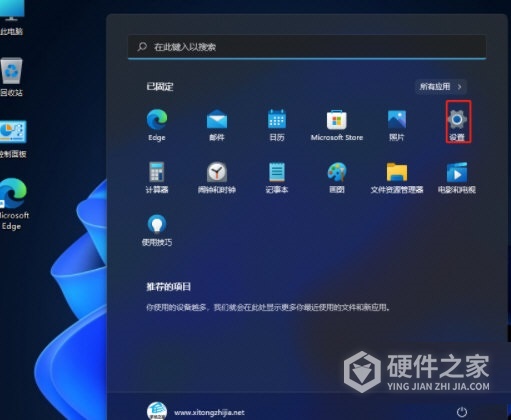
方法一:使用快捷键打开管理员终端
尝试使用快捷键打开管理员终端。在Win11中,您可以按下“Win + X”键,然后选择“Windows PowerShell(管理员)”来打开管理员终端。如果您无法打开管理员终端,那么这种方法可能会起作用。
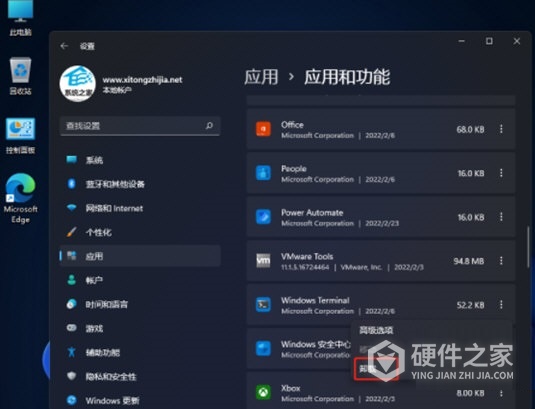
方法二:启用管理员帐户
如果您无法打开管理员终端,可能是因为管理员帐户被禁用了。您可以尝试启用管理员帐户来解决这个问题。使用以下步骤启用管理员帐户
1、打开命令提示符(管理员)
2、输入“net user administrator /active:yes”并回车
3、关闭命令提示符
现在,您应该可以使用新启用的管理员帐户来打开管理员终端了。
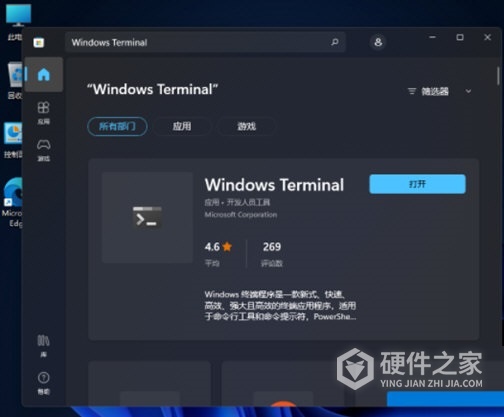
方法三:运行SFC扫描
如果管理员终端无法打开,可能是因为系统文件出现了问题。您可以运行SFC扫描来检查和修复系统文件。使用以下步骤运行SFC扫描
1、打开命令提示符(管理员)
2、输入“sfc /scannow”并回车
3、等待扫描完成
4、重启计算机
现在,您应该可以使用管理员终端了。
方法四:重新安装Win11
如果所有上述方法都无法解决问题,您可能需要重新安装Win11。重新安装Win11可以解决许多问题,但是这是一个非常麻烦的过程,需要备份所有数据和文件。如果您选择这个方法,请确保备份所有数据和文件。
以上就是小编查找资料总结出来的Win11打不开终端管理员怎么办相关答案啦,不知道有没有帮到你呢?喜欢文章的话还请多多分享给有同样问题的朋友呦。